جدیدترین آموزش آپدیت تلویزیون سامسونگ با اینترنت و فلش + ویدیو
هر از گاهی تلویزیونهای هوشمند سامسونگ به آپدیت کردن نیاز پیدا میکنند. این آپدیت کردن به عملکرد هر چه بهتر تلویزیون شما بسیار کمک میکند. در این آموزش ساده ویدیویی و تصویری به شما نشان خواهیم داد که چگونه با استفاده از اینترنت و به صورت آنلاین و یا بدون استفاده از اینترنت و با استفاده از فلش (USB) بتوانید تلویزیون خود را به صورت خودکار (اتوماتیک) یا دستی به روز رسانی کنید. در این مقاله نحوه پیدا کردن مدل و سریال تلویزیون و همچنین نحوه یافتن فایل فلش و آپدیت تلویزیون را به شما نشان خواهیم داد.
آموزش اتصال تلویزیون سامسونگ به اینترنت و وای فای
یکی از پیش نیازهای آموزش به روزرسانی و آپدیت تلویزیون های سامسونگ اتصال آنها به اینترنت است. قبل از شروع به فرآیند اتصال تلویزیون به اینترنت حتماً نام کاربری و رمز اینترنت خود را آماده کنید. طبق مراحل زیر به پیش بروید. توجه داشته باشید که شکل و شمایل منوها میتواند با توجه به مدل و سال ساخت تلویزیون مقداری متفاوت باشد اما فرایند کلی آنها دقیقاً به یک شیوه صورت میگیرد.
- اول از همه دکمه منو (Menu) را روی ریموت کنترل فشار دهید و در صفحه باز شده روی نمایشگر تلویزیون وارد قسمت تنظیمات (Settings) شوید. در قسمت تنظیمات وارد تب جنرال (General) و بخش شبکه (Network) شوید که در شکل زیر نشان داده شده است. توجه داشته باشید که در تلویزیونهای قدیمیتر سامسونگ گزینهای به اسم جنرال (General) نداریم پس مستقیماً وارد تب شبکه خواهید شد.
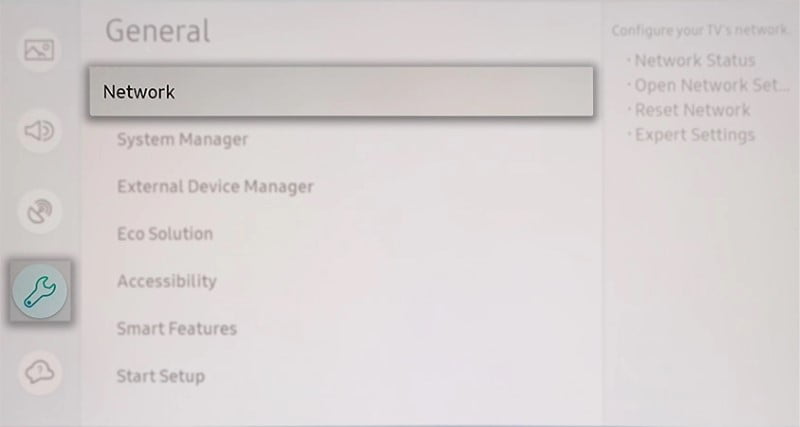
- بعد از وارد شدن به بخش شبکه، وارد قسمت تنظیمات شبکه که در تلویزیونهای جدید سامسونگ «Open Network Settings» و در تلویزیونهای قدیمیتر «Network Settings» عنوان گذاری شده است.
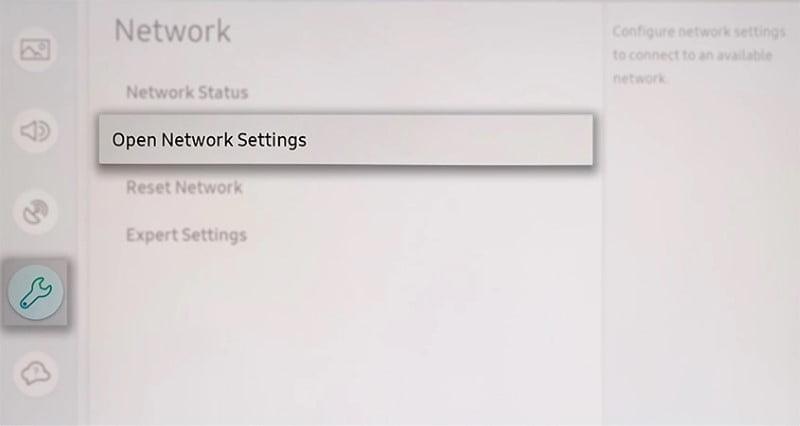
- بعد از وارد شدن به بخش تنظیمات شبکه باید در قسمت نوع شبکه (Network Type) نوع اتصال خود به اینترنت را مشخص کنیم. اتصال در تلویزیونهای سامسونگ به دو صورت بیسیم و باسیم است. تقریباً همه ما قطع به یقین به صورت بیسیم به اینترنت وصل خواهیم شد. پس به مانند شکل زیر گزینه بیسیم (Wireless) را انتخاب میکنیم.
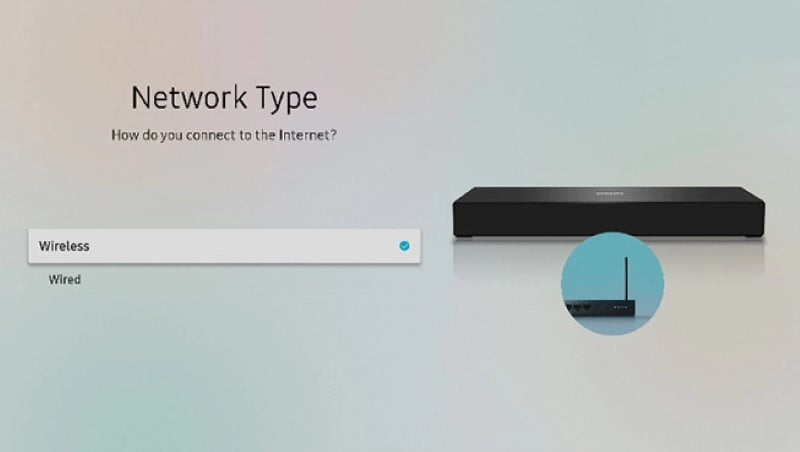
- در مرحله بعد از اتصال تلویزیونهای هوشمند سامسونگ به اینترنت، بعد از اینکه اتصال به شبکه از نوع بیسیم را انتخاب کردیم باید نام و نشان اینترنت خود را پیدا کنیم و نسبت به اتصال به آن اقدام کنیم. نکتهای که در اینجا باید به آن اشاره کرد، این است که بسیاری از تلویزیونهای مدل 2018 سامسونگ تنها از وای فای با فرکانس 2/4 گیگاهرتز پشتیبانی میکنند. پس اگر وای فای خود را در لیست اینترنتهای یافت شده در این صفحه مشاهده نمیکنید، به احتمال فراوان یا آن را از دید عموم پنهان کردهاید و یا اینکه فرکانس وای فای شما روی 5 گیگاهرتز تنظیم شده است.
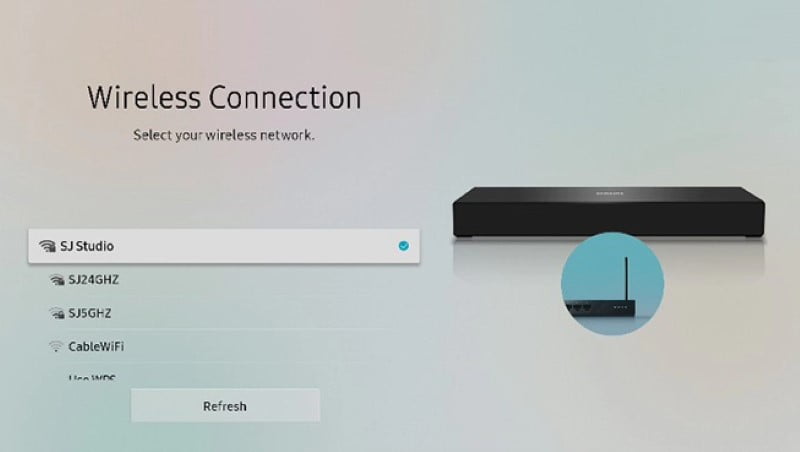
- بعد از اینکه وای فای خود را در لیست یافت شده توسط تلویزیون پیدا کردید، آن را انتخاب و رمزی وای فای خود را وارد کنید.
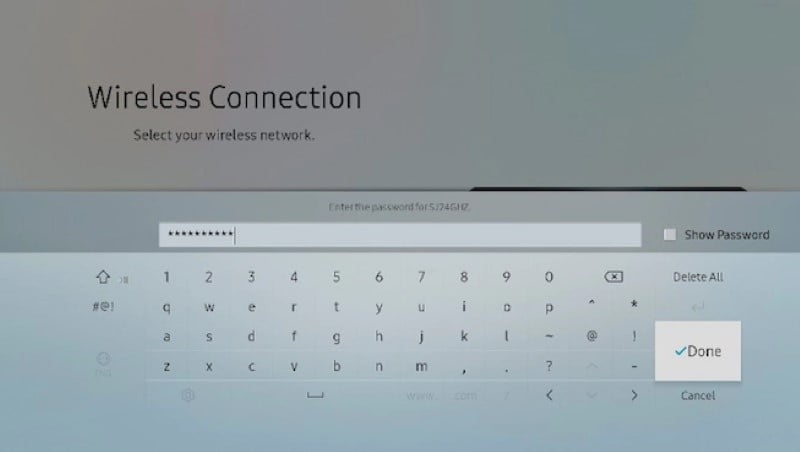
- بعد از وارد کردن رمز و کلیک روی گزینه اجرا (Done)، تلویزیون وارد فرایند تائید و آزمایش شبکه وای فای شما میکند. در صورت تائید تصویری به مانند زیر به شما نشان داده خواهد شد که کاری با آن نداریم و آن را با رفتن روزی گزینه بستن (Close) میبندیم.
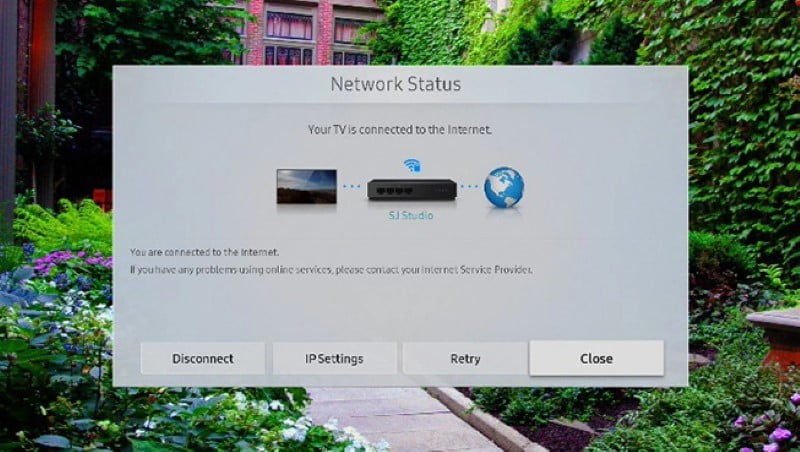
آپدیت خودکار و اتوماتیک تلویزیون هوشمند سامسونگ
تلویزیونهای هوشمند سامسونگ دارای قابلیتی هستند که به آنها اجازه میدهد، خود را بدون هیچ گونه دخالتی از سوی کاربر آپدیت کنند. لازمه این کار، فعال بودن گزینه مورد نظر و همچنین اتصال به اینترنت است. در صورتی که تلویزیون شما به اینترنت متصل باشد، آپدیت به صورت خودکار و بدون هیچ گونه تداخلی در عملکرد تلویزیون دانلود و بعد از خاموش و روشن کردن تلویزیون نصب و اجرا خواهد شد.
بیشتر بخوانید: چگونگی نمایش منوی مخفی در تلویزیون های سامسونگ
از طرفی هم هنگام راه اندازی اولیه تلویزیون سامسونگ در صورتی که با گزینه شرایط و ضوابط استفاده از اسمارت هاب (Smart Hub Terms and Conditions) موافقت کرده باشد، گزینه آپدیت خودکار به صورت اتوماتیک فعال خواهد شد. در هر صورت برای فعال کردن گزینه آپدیت خودکار ابتدا وارد تنظیمات (Settings) و سپس قسمت پشتیبانی (Support) شوید. در قسمت پشتیبانی، گزینه آپدیت نرم افزار (Software Update) را انتخاب کنید و بعد وارد بخش به روز رسانی خودکار (Auto Update) شوید و در صورت غیرفعال بودن آن را مجدداً فعال کنید.
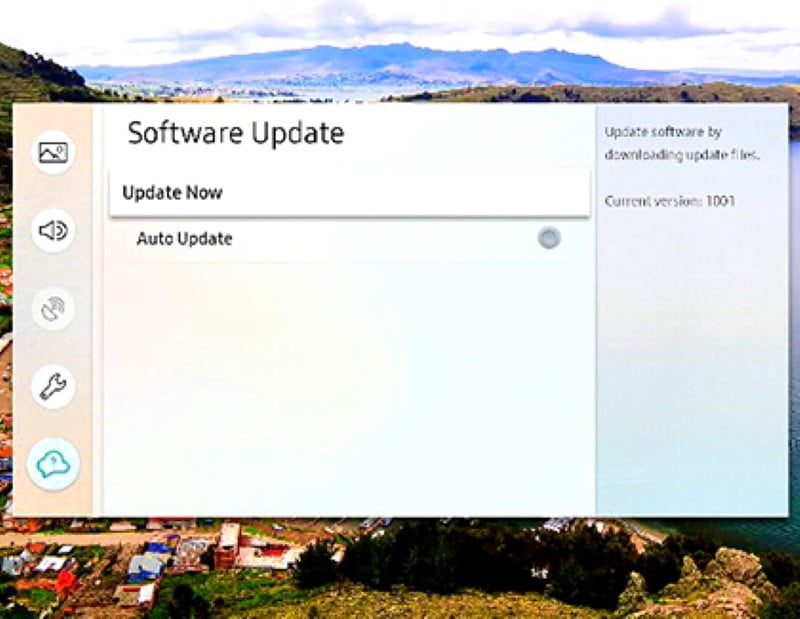
به روزرسانی تلویزیون سامسونگ از طریق اینترنت
برای اینکه بهترین عملکرد تلویزیون خود را تجربه کنید، باید آپدیتهای منتشر شده برای آن را در اسرع زمان ممکن دانلود و نصب کنید برای این کار در ریموت کنترل خود دکمه تنظیمات (Settings) را فشار دهید. در بخش تنظیمات وارد تب پشتیبانی (Support) و سپس قسمت به روز رسانی نرم افزار (Software Update) بروید. در بخش به روز رسانی نرم افزار، گزینه هم اکنون به روز رسانی کنید (Update Now) را انتخاب کنید. در عرض چند دقیقه جدیدترین آپدیتها دانلود و نصب خواهند شد. در صورتی که آپدیتی در کار نبود میتوانید روی گزینه اوکی (OK) کلیک و از این بخش خارج شوید.
به روزرسانی تلویزیون سامسونگ از طریق فلش
برای آپدیت کردن تلویزیون هوشمند سامسونگ از طریق فلش (USB) اولین کار دانلود فایل فلش آپدیت است. برای اینکا میتوانید به بخش دانلود سایت رسمی سامسونگ مراجعه و فایل مربوط به مدل تلویزیون خود را دانلود کنید. در بخش دانلود آپدیت باید وارد قسمت صوتی تصویریها و سپس بخش تلویزیونها شوید. در بخش تلویزیون باید نوع تلویزیون خود را به توجه به گزینهها مورد نظر انتخاب کنید.
در مرحله بعد هم باید سال ساخت تلویزیون و سپس مدل را مشخص و انتخاب خود را تائید کنید. در مرحله بعد هم میتوانید فایلهای مربوطه را به سه زبان انگلیسی، کرهای و اسپانیایی دانلود کنید. اصولاً چند فایل آپدیت برای دانلود موجود است. با توجه به تاریخ، جدیدتری را دانلود کنید.
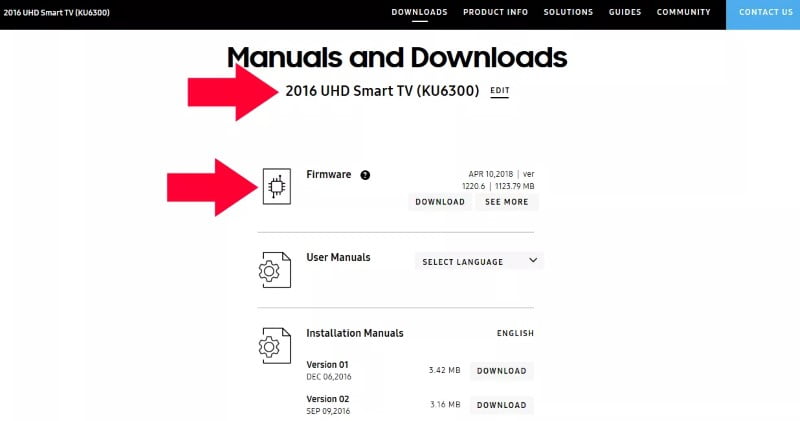
- وقتی که دانلود فایل تمام شد، آن را در روی کامپیوتر یا لپتاپ خود از حالت فشرده خارج کنید. بعد از خارج کردن از حال زیپ، یک پوشه یا همان فولدر را داخل آن مشاهده کنید.
- این فولدر را مستقیماً داخل فلش کپی کنید یعنی آن را داخل هیچ پوشه دیگری قرار ندهید.
- فلش حاوی فایل آپدیت را به تلویزیون خود وصل کنید.
- وارد بخش تنظیمات (Setting) و سپس قسمت پشتیبانی (Support) شوید. در این قسمت وارد بخش روز رسانی نرم افزار (Software Update) شوید و سپس گزینه اکنون به روزرسانی کنید (Update Now) را انتخاب کنید و در آخر هم گزینه بله (Yes) بزنید.
بعد از طی کردن این مراحل بالا، تلویزیون داخل فلشی که به آن وصل کردهاید را میگردد. بعد از چند لحظه وارد فرآیند نصب آپدیت خواهید شد.
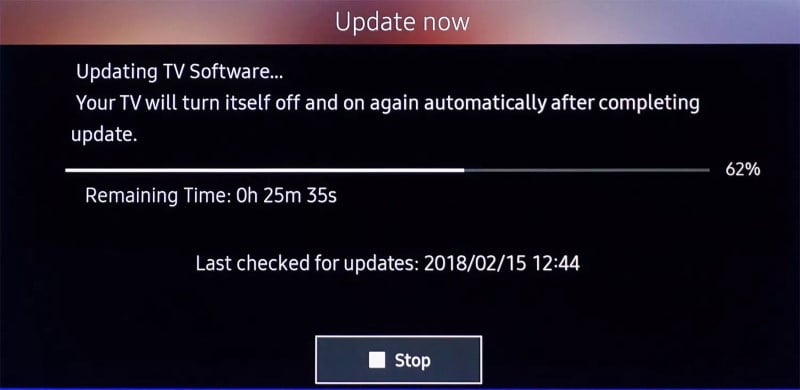
ویدیوی آموزش آپدیت تلویزیون های هوشمند سامسونگ
تمامی مراحلی که در بالا در خصوص به روز رسانی تلویزیون های هوشمند جدید سامسونگ به آن ها پرداخته شد، در ویدیو زیر آمده است.
سخن آخر
در این مقاله از میهن کالا مگ به آموزش کامل و جامع آپدیت کردن تلویزیون های هوشمند سامسونگ به صورت آفلاین و با استفاده از فلش و به صورت آنلاین و با استفاده از اینترنت پرداختیم. از اول مقاله هم نحوه اتصال تلویزیونهای سامسونگ به اینترنت وای فای را نشان دادیم. فیلم و تصاویری که آماده کردهایم کار شما در به روز رسانی تلویزیون بسیار ساده خواهد کرد. خوشحال خواهیم شد در بخش نظرات، سؤالات و مشکلات خود را به ما در میان بگذارید، در اسرع وقت پاسخگوی شما خواهیم بود.
برای مشاهده قیمت تلویزیون سامسونگ اصل کره، به وبسایت رسمی میهن کالا مراجعه کنید.
محصولات پیشنهادی:
ساندبار سونی HT-S400
موجود در انبار
- سال عرضه (میلادی): 2022
- قدرت خروجی صدا (وات): 330
- تعداد کانال صدا: 2.1
- بلوتوث (Bluetooth): دارد
- پورت ورودی USB: دارد
-
16,200,000 تومان
تلویزیون شیائومی 65S Mini LED 2025
موجود در انبار
- سال عرضه (میلادی): 2024
- کیفیت تصویر: 4K
- اندازه صفحه (اینچ): 65
- سیستم عامل: Android TV
- نوع صفحه نمایش: QD-Mini LED
ماشین لباسشویی ال جی V5 با ظرفیت 10.5 کیلوگرم
موجود در انبار
- سال عرضه (میلادی): 2020
- حداکثر سرعت چرخش: 1400
- ظرفیت لباسشویی (کیلوگرم): 10.5
- ظرفیت خشک کن (کیلوگرم): 0
- رنگ بدنه: سفید
اسپرسوساز دلونگی EC685
موجود در انبار
- نوع قهوه ساز: اسپرسوساز
- حداکثر قدرت و توان(وات): 1300
- میزان فشار بخار: 15 بار
- مخزن شیر: ندارد
- مناسب: خانگی و نیمه صنعتی
کولر گازی ایستاده گری 48000 اینورتر سرد و گرم گاز R410a مدل GVH48AT
موجود در انبار
- سال عرضه (میلادی): 2021
- ظرفیت (BTU): 48000
- تکنولوژی اینورتر: دارد
- نوع عملکرد: سرمایشی و گرمایشی
- کلاس آب و هوایی: گرمسیر و معتدل
یخچال فریزر بوش KGD86AW31U
موجود در انبار
- سال عرضه (میلادی): 2023
- ظرفیت کل یخچال فریزر (لیتر): 682
- آب ریز: دارد
- یخ ریز: ندارد
- رنگ بدنه: سفید
78,900,000 تومان
تلویزیون سامسونگ 75Q80B
موجود در انبار
- سال عرضه (میلادی): 2022
- کیفیت تصویر: 4K
- اندازه صفحه (اینچ): 75
- سیستم عامل: Tizen
- نوع صفحه نمایش: QLED
یخچال فریزر ال جی GR-X33FFQRL
موجود در انبار
- سال عرضه (میلادی): 2024
- ظرفیت کل یخچال فریزر (لیتر): 642
- آب ریز: دارد
- یخ ریز: دارد
- رنگ بدنه: سفید
وضعیت موجودی:












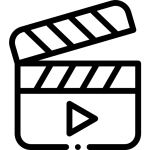
1 دیدگاه در “جدیدترین آموزش آپدیت تلویزیون سامسونگ با اینترنت و فلش + ویدیو”
عالی بود ممنونم